
카톡 사진 묶어 보내기, 한방에 보내기와 저장까지
요즘은 친구들과 사진을 주고받을 때
보통 카톡을 이용하지요.
예전에는
그러니까 피쳐폰을 쓰던 그 시대에는
컴퓨터로 사진을 옮겨서 메일로 보내거나
휴대폰에 원거리 통신 기능을 이용했습니다.
저와 나이 때가 비슷하신 분들은
아마 다들 기억하시겠지요.
카톡으로 많은 사진을 보내보셨나요?
몇 십장이 넘는 사진을 톡방에 올리고 나면
스크롤을 한참 올리거나 내려야 하는
불편함을 경험해보셨을 겁니다.
그리고 저장하려면 하나하나 눌러서
저장해야 하는 불편함이 있지요.
이러한 문제를 해결할 수 있는
카톡 사진 묶어 보내기 기능이 있습니다.
묶어 보내기 기능을 이용하면
하나의 말풍선 안에 30장의 사진이 들어있어
한 번에 저장하는 것이 가능해집니다.
그럼 지금부터
카톡 사진 묶어 보내기를 알아볼게요.

일반적으로 사진을 보내면 이렇게 뜨게 되죠.
한 두 장은 괜찮겠지만 많은 사진을 올리게 되면
스크롤을 계속 움직여야 하고
저장도 하나씩 눌러줘야 하는 불편함이 있지요.
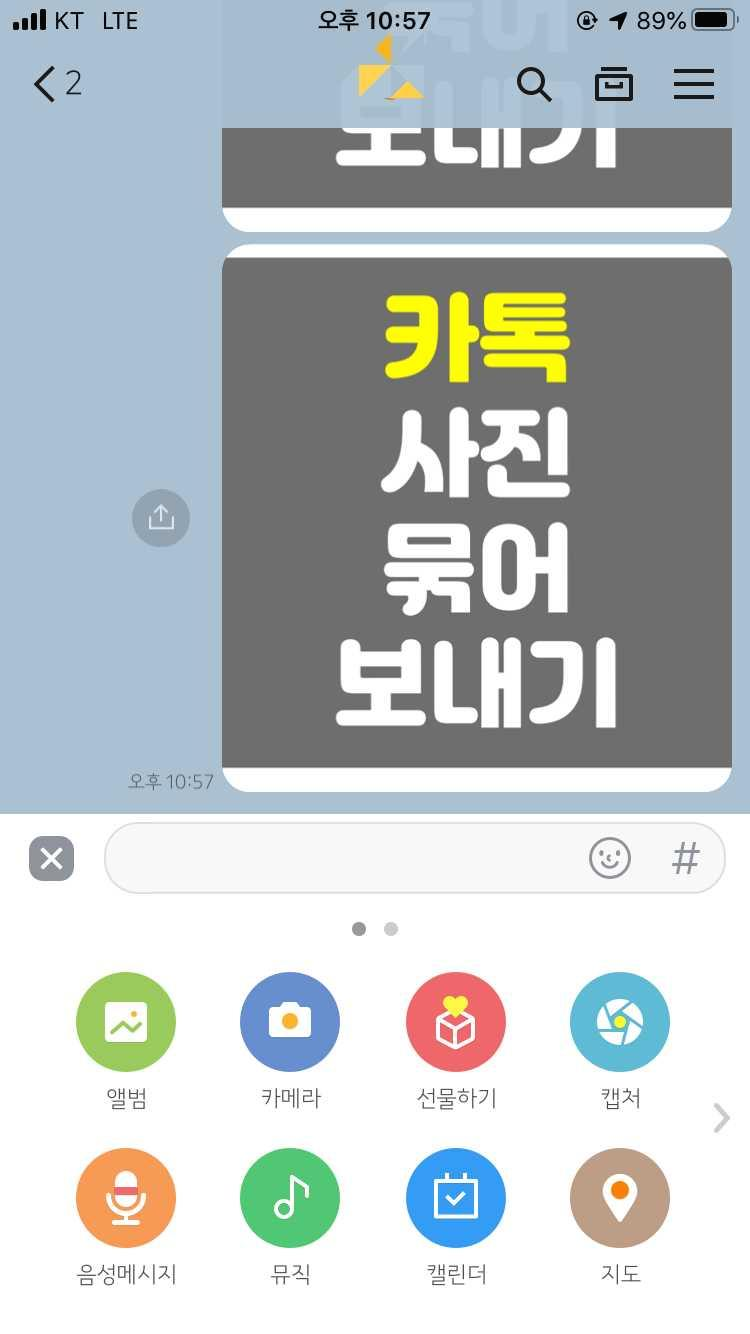
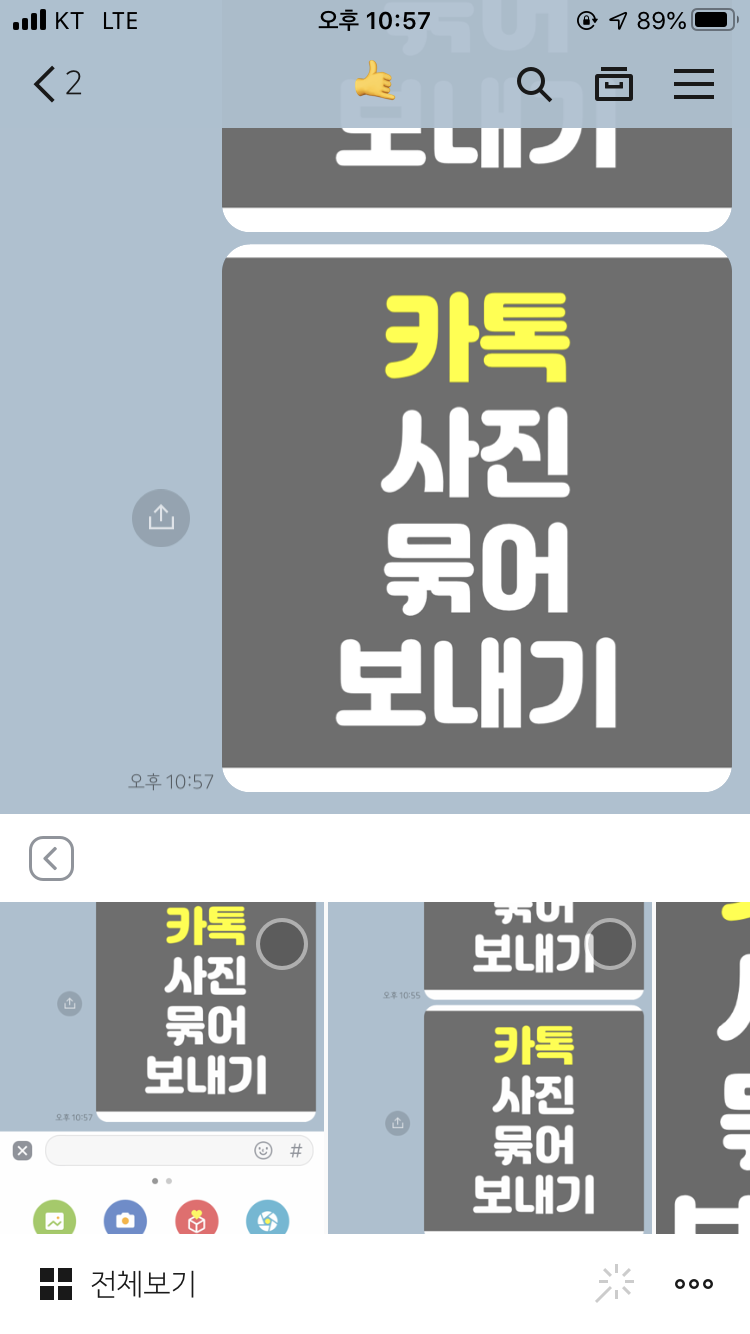
앨범을 누른 후 전체보기를 눌러주세요.
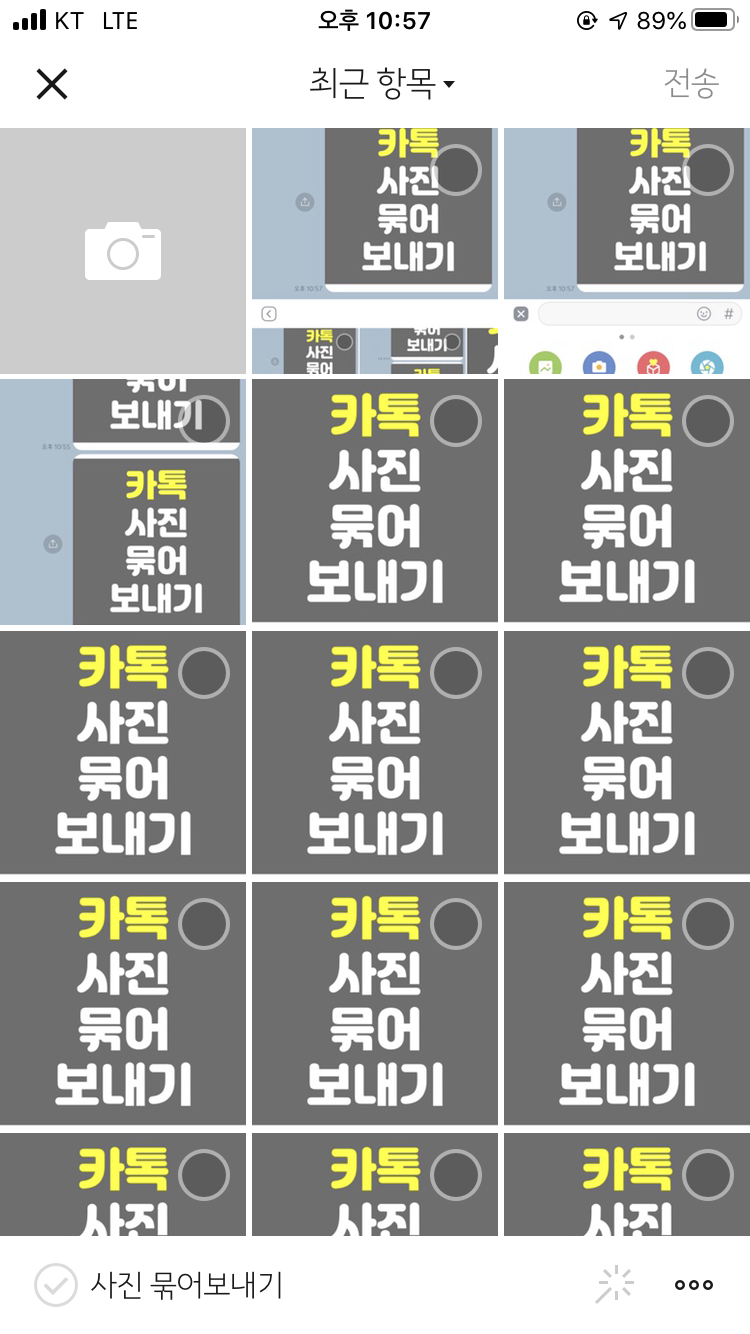
아래 사진 묶어 보내기를 눌러주세요.
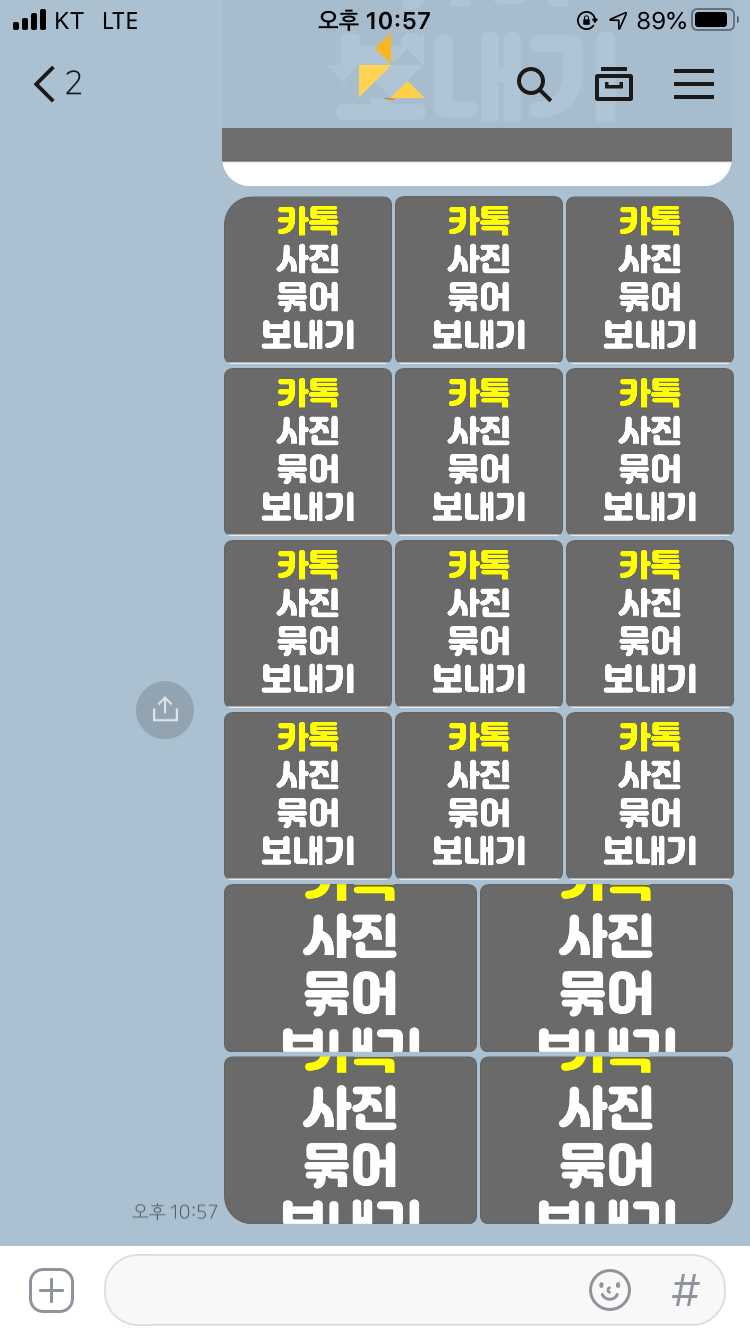
묶어 보내기를 하게 되면
사진과 같이 하나의 말풍선에
최대 30개까지의 사진이
한 번에 들어가져요.
사진 30개가 줄줄이 이어지면서
대화방을 복잡하게 만드는 걸 보다가
하나에 묶여 있는 걸 보니
굉장히 깔끔해 보이네요.
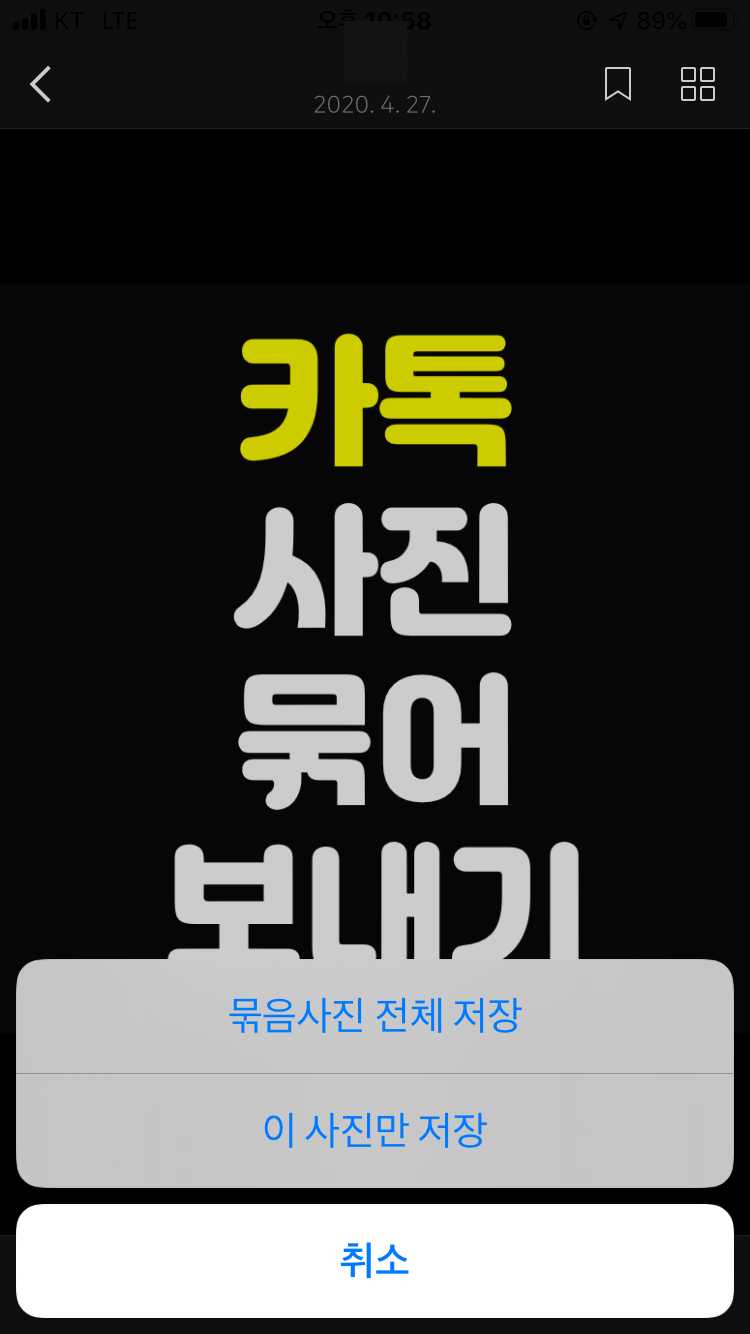
말풍선 안에 사진을 누르면
이런 식으로
묶음 사진 전체 저장과
이 사진만 저장을
선택할 수 있어요.
그러면 일일이 하나씩 눌러주지 않아도
한 번에 모든 사진을
저장할 수 있지요.
PC 카톡에서도
사진 묶어 보내기를
할 수 있어요.
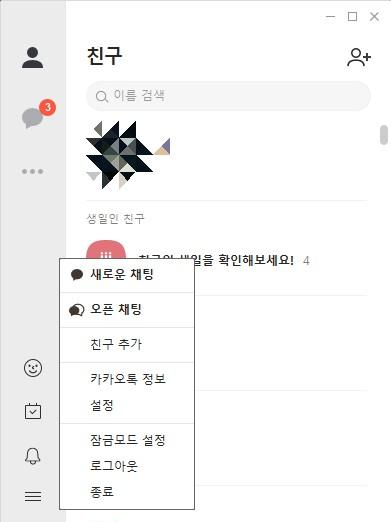
왼쪽 하단 아이콘을 클릭하고
설정에 들어가주세요.
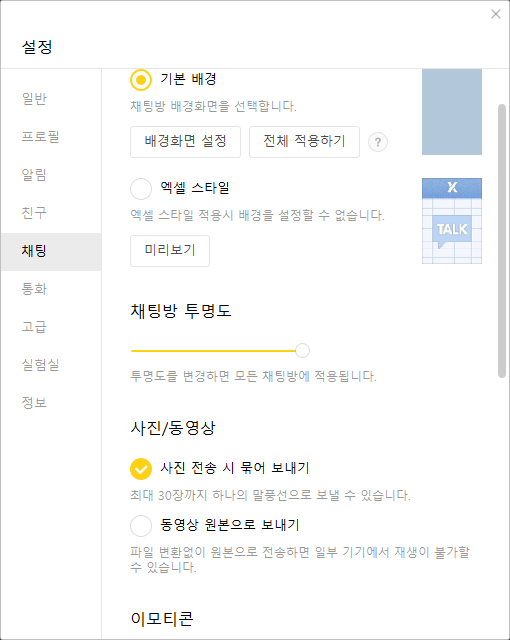
채팅을 클릭하고
아래로 조금 내려가면
사진/동영상이 있어요.
여기서
사진 전송 시 묶어 보내기를
클릭해주세요.
그러면
모바일 카톡에서와 동일하게
사진 묶어 보내기를 할 수 있어요.
저는 평소에도 사진 찍는 걸 좋아해요.
휴대폰의 카메라가
지금처럼 좋아지기 전에는
DSLR을 들고 다니면서
사진을 많이 찍었어요.
물론 놀러 갈 때도 가지고 다녔지요.
요즘은 스마트폰의 카메라가
워낙 좋아져서
일상적인 사진은 폰으로도 충분하지요.
그래서 친구들과 놀러 가게 되면
폰에 사진이 몇 백 장씩 쌓이게 되는데요.
예전에 친구들한테 사진 보내주느라
너무너무 힘들었던 기억이 있어요.
귀찮다고 찍은 사진을
전부 다 보낼 수도 없고
사실 전부 다 보내기도 힘들어요.
찍어놓은 사진이 너무 많으니까 ㅎㅎ
묶어 보내기가 생긴지는
꽤 됐는데요.
저는 처음 생겼을 때부터
굉장히 유용한 기능이라 생각하고
지금까지도 애용하고 있는 기능 중 하나예요.
많은 분들이 알고 계시겠지만
모르는 분들도 많으시겠죠?
지금까지 카톡 사진 묶어보내기를
알아보았습니다.
앞으로도 알아두면 유용하게 사용할 수 있는
기능들에 대해 차차 알려드리도록 할게요.
'생활 정보' 카테고리의 다른 글
| 카톡 생일 비공개 방법, 프로필 관리에 생일 알림이 없으신가요? (0) | 2020.05.01 |
|---|---|
| 식약처, 크릴 오일 건강기능식품 아니다 (0) | 2020.04.30 |
| 우체국 익일특급 시간, 가격, 토요일 (0) | 2020.04.28 |
| 이력서 작성 방법, 네모 체크와 서명 싸인 꿀팁까지 (0) | 2020.04.27 |
| 보건증 인터넷 재발급 (보건증 발급 방법, 검사항목, 비용) (0) | 2020.04.26 |




댓글